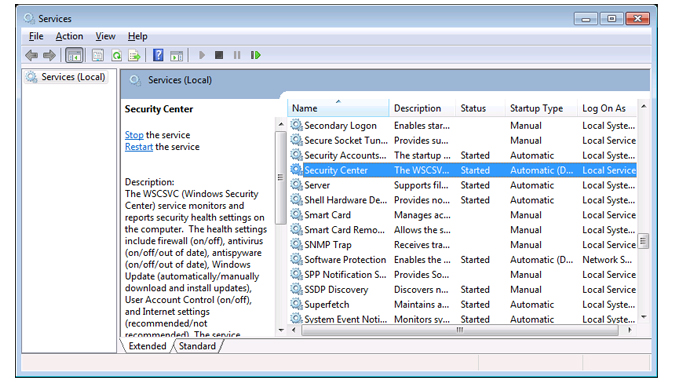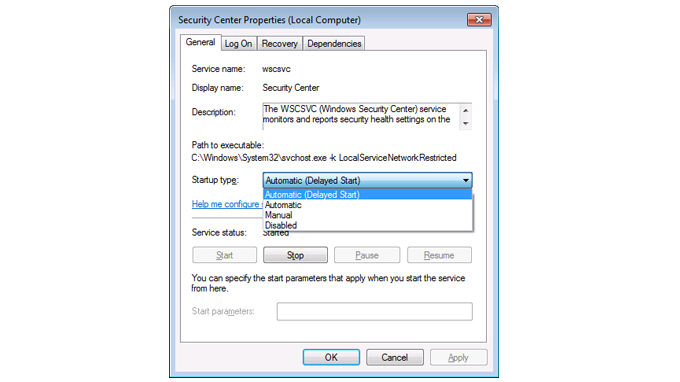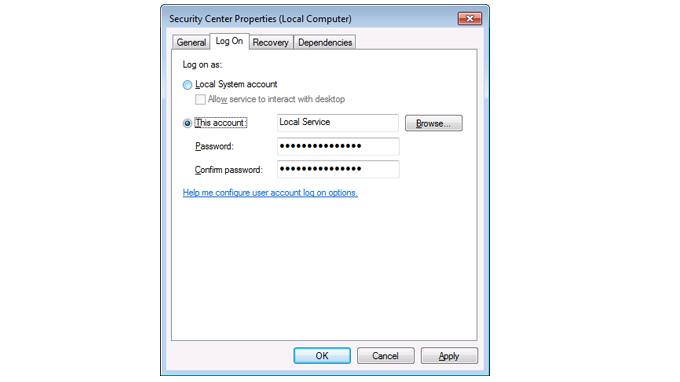Sümptomid
Kui paremklõpsate punase lipu "Windowsi turvalisuse hoiatused" ikooni tegumiriba paremas servas ja klõpsake avatud Turvakeskus, kuvatakse teade "Security Center teenus on välja lülitatud" Windowsi Turvakeskuse aknas. Kui klõpsate nuppu Lülita nüüd all "Security Center", kuvatakse järgmine tõrketeade:
Turvakeskuse teenust ei saa käivitada.
Kui jätkate proovimist, ei saa te Turbekeskust siiski sisse lülitada.
Lahendus
Selle probleemi lahendamiseks veenduge, et Security Center teenus on õigesti konfigureeritud ja seejärel käivitage Security Center teenus. Selleks toimige järgmiselt.
-
Kasutage ühte neist sammudest teenusteavamiseks.
-
Teenuste avamine Windows 8-s:
-
Koputage ja nipsake ekraani paremast servast või vajutage klahvikombinatsiooni Windowsi logoga klahv + C.
-
Koputage või klõpsake tuumnuppu Otsing ja seejärel suvandit sätted.
-
Tippige otsinguväljale teenused.
-
Koputage või klõpsake nuppu Kuva kohalikud teenused.
-
-
Teenuste avamine Windows 7 ja Windows Vistas:
-
Klõpsake nuppu Start.
-
Tippige väljale Käivita otsingteenused.
-
Klõpsake programmide loendis teenused.
-
-
-
Üksikasjapaanil, paremklõpsake (või koputage ja hoidke) Turvakeskus, ja seejärel koputage või klõpsake nuppu Atribuudid.
-
Loendis Käivitustüüp koputage või klõpsake Automaatne (viivitusega käivitus).
-
Seejärel proovige teenust käivitada. Teenuse olekualal koputage või klõpsake nuppu Start.
-
Kui teenus käivitub edukalt, koputage või klõpsake nuppu Rakenda, koputage või klõpsake OKjaseejärel sulgege teenused aken.
-
Kui klõpsate nuppu Start, kuvatakse tõrketeade, mis sarnaneb järgmisele sõnumile, jätkake sammuga 6, et konfigureerida kasutaja teenuse Logi uuesti:
"Windows ei saa käivitada Security Center teenus kohalikus arvutis. Tõrge 1079: selle teenuse jaoks määratud konto erineb teiste sama protsessi käigus töötavate teenuste puhul määratud kontolt. "
-
-
Security Center atribuutide dialoogiboksis koputage või klõpsake vahekaarti sisselogimine ja seejärel koputage või klõpsake nuppu Sirvi.
-
Tippige väljale Sisestage objekti nimi oma arvuti nimi.
-
Koputage või klõpsake nuppu Kontrolli nimesidja seejärel koputage või klõpsake nuppu OK , kui nimi on autenditud.
-
Tippige väljale parool administraatoriparool.
-
Tippige väljale parooli kinnitamine administraatori parool uuesti.
-
Koputage või klõpsake nuppu Rakenda, ja seejärel koputage või klõpsake nuppu OK.
-
Sulgege aken teenused.
-
Kui leiate, et Security Center on ikka ei käivitu ja töötab ootuspäraselt pärast konfigureerite ja käivitage Security Center ja seejärel taaskäivitage arvuti, võib ilmneda üks või mõlemad järgmistest probleemidest:
-
Teie arvuti on nakatunud pahavara.
-
Teie registrivõti on rikutud.
Kuidas parandada oma registrivõtit?
Tähtis See jaotis, meetod või toiming sisaldab etappe, mis räägivad, kuidas registrit muuta. Siiski võib tekkida tõsiseid probleeme, kui muudate registrit valesti. Seetõttu veenduge, et järgige neid samme hoolikalt. Lisatud kaitse, varundage register enne selle muutmist. Seejärel saate registri taastada, kui probleem ilmneb. Kuidas varundada ja taastada registrit kohta lisateabe saamiseks klõpsake sobivat linki oma Windowsi versiooni: Windows 7: varundage registriWindows Vista: varundage register Registrivõtme parandamiseks toimige järgmiselt.
-
Käivitage registriredaktor. Selleks järgige oma Windowsi versiooni juhiseid. Windows 8
-
Koputage ja nipsake ekraani paremast servast või vajutage klahvikombinatsiooni Windowsi logoga klahv + C.
-
Koputage või klõpsake tuumnuppu Otsing .
-
Otsinguväljale tippigekäsk regeditja seejärel koputage või klõpsake regedit.
Windows Vista ja Windows 7
-
Klõpsake nuppu Start.
-
Väljale Start otsingud tippige käsk regeditja klõpsake regedit. exeprogrammide loendis.
Märkus Kui teilt küsitakse administraatoriparooli või kinnitust, sisestage parool või koputage või klõpsake nuppu Jah.
-
-
Liikuge järgmisele registri alamvõtmele:
HKEY_LOCAL_MACHINE\SYSTEM\CurrentControlSet\services\wscsvc
-
Toksake ja hoidke all või paremklõpsake alamvõtit ja seejärel koputage või klõpsake nuppu Kustuta.
-
Koputage või klõpsake nuppu Jah.
-
Käivitage Notepad. Selleks järgige oma Windowsi versiooni juhiseid. Windows 8
-
Koputage ja nipsake ekraani paremast servast või vajutage klahvikombinatsiooni Windowsi logoga klahv + C.
-
Koputage või klõpsake tuumnuppu Otsing .
-
Otsinguväljale tippigeNotepad, ja seejärel koputage või klõpsake Notepadi.
Windows Vista ja Windows 7
-
Klõpsake nuppu Start.
-
Väljale Start otsingud tippige notepadjaklõpsake Notepadprogrammide loendis.
Märkus Kui teilt küsitakse administraatoriparooli või kinnitust, sisestage parool või koputage või klõpsake nuppu Jah.
-
-
Valige järgmine tekst: Windowsi registriredaktori versioon 5,00 [HKEY_LOCAL_MACHINE \SYSTEM\CurrentControlSet\services\wscsvc] "DisplayName" = "@%SystemRoot%\\System32\\wscsvc.dll,-200" "ErrorControl" = DWORD: 00000001 "ImagePath" = hex (2): 25, 00, 53, 00, 79, 00, 73, 00, 74, 00, 65, 00, 6d, 00, 52, 00, 6F, 00, 6F, 00, \ 74, 00, 25, 00, 5c, 00, 53, 00, 79, 00, 73, 00, 74, 00, 65, 00, 6d, 00, 33, 00, 32, 00, 5c, 00, 73, \ 00, 76, 00, 63, 00, 68, 00, 6F, 00, 73, 00, 74, 00, 2E, 00, 65, 00, 78, 00, 65, 00, 20, 00, 2D, 00, \ 6B, 00, 20, 00, 4c, 00, 6F, 00, 63, 00, 61, 00, 6c, 00, 53, 00, 65, 00, 72, 00, 76, 00, 69, 00, 63, \ 00, 65, 00, 4e, 00, 65, 00, 74, 00, 77, 00, 6F, 00, 72, 00, 6B, 00, 52, 00, 65, 00, 73, 00, 74, 00, \ 72, 00, 69, 00, 63, 00, 74, 00, 65, 00, 64, 00, 00, 00 "Start" = DWORD: 00000002 "Type" = DWORD: 00000020 "Kirjeldus" = "@%SystemRoot%\\System32\\wscsvc.dll,-201" "DependOnService" = hex (7): 52, 00, 70, 00, 63, 00, 53, 00, 73, 00, 00, 00, 57, 00, 69, 00, 6e, 00, \ 4d, 00, 67, 00, 6d, 00, 74, 00, 00, 00 "Objektinimi" = "NT AUTHORITY\\LocalService" "ServiceSidType" = DWORD: 00000001 "Requiredprivileegid" = hex (7): 53, 00, 65, 00, 43, 00, 68, 00, 61, 00, 6e, 00, 67, 00, 65, 00, 4e, \ 00, 6F, 00, 74, 00, 69, 00, 66, 00, 79, 00, 50, 00, 72, 00, 69, 00, 76, 00, 69, 00, 6c, 00, 65, 00, \ 67, 00, 65, 00, 00, 00, 53, 00, 65, 00, 49, 00, 6d, 00, 70, 00, 65, 00, 72, 00, 73, 00, 6F, 00, 6e, \ 00, 61, 00, 74, 00, 65, 00, 50, 00, 72, 00, 69, 00, 76, 00, 69, 00, 6c, 00, 65, 00, 67, 00, 65, 00, \ 00, 00, 00 "DelayedAutoStart" = DWORD: 00000001 "Failureaktsioonid" = hex: 80, 51, 01, 00, 00, 00, 00, 00, 00, 00, 00, 03, 00, 00, 14, 00, 00, \ 00, 01, 00, 00, 00, C0, D4, 01, 00, 01, 00, 00, E0, 93, 04, 00, 00, 1,00, 00, 00, 00 [HKEY_LOCAL_MACHINE \SYSTEM\CurrentControlSet\services\wscsvc\Parameters] "ServiceDllUnloadOnStop" = DWORD: 00000001 "ServiceDll" = hex (2): 25, 00, 53, 00, 79, 00, 73, 00, 74, 00, 65, 00, 6d, 00, 52, 00, 6F, 00, 6F, \ 00, 74, 00, 25, 00, 5c, 00, 53, 00, 79, 00, 73, 00, 74, 00, 65, 00, 6d, 00, 33, 00, 32, 00, 5c, 00, \ 77, 00, 73, 00, 63, 00, 73, 00, 76, 00, 63, 00, 2E, 00, 64, 00, 6c, 00, 6c, 00, 00, 00 [HKEY_LOCAL_MACHINE \SYSTEM\CurrentControlSet\services\wscsvc\Security] "Turvalisus" = hex: 01, 00, 14, 80, C8, 00, 00, 00, D4, 00, 00, 00, 14, 00, 00, 00, 30, 00, 00, 00, 02, \ 00, 1c, 00, 01, 00, 00, 00, 02, 80, 14, 00, FF, 01, 0f, 00, 01, 00, 00, 00, 00, 01, 00, 00, \ 00, 00, 02, 00, 98, 00, 06, 00, 00, 00, 00, 00, 14, 00, FD, 01, 02, 00, 01, 01, 00, 00, 00, 00, \ 05, 12, 00, 00, 00, 00, 00, 18, 00, FF, 01, 0f, 00, 01, 02, 00, 00, 00, 00, 0,05, 20, 00, 00, 00, \ 20, 02, 00, 00, 00, 00, 14, 00, 9d, 01, 02, 00, 01, 01, 00, 00, 00, 00, 05, 04, 00, 00, 00, 00, \ 00, 14, 00, 8d, 01, 02, 00, 01, 01, 00, 00, 00, 00, 05, 06, 00, 00, 00, 00, 14, 00, 00, 01, \ 00, 00, 01, 01, 00, 00, 00, 00, 05, 0b, 00, 00, 00, 00, 00, 28, 00, 15, 00, 00, 00, 01, 06, 00, \ 00, 00, 00, 00, 05, 50, 00, 00, 00, 49, 59, 9d, 77, 91, 56, E5, 55, DC, F4, E2, 0E, a7, 8b, EB, CA, \ 7b, 42, 13, 56, 01, 01, 00, 00, 00, 00, 00, 05, 12, 00, 00, 00, 01, 00, 00, 00, 00, 00, 12, \ 00, 00, 00
-
Paremklõpsake või koputage ja hoidke valitud teksti ning seejärel koputage või klõpsake käsku Kopeeri.
-
Notepad, koputage või klõpsake redigeerida tööriistaribal, seejärel koputage või klõpsake Kleebi.
-
Koputage või klõpsake tööriistaribal faili , seejärel koputage või klõpsake käsku Salvesta.
-
Klõpsake loendis salvestitüübikõik failid.
-
Väljale faili nimi tippige Hkey. reg, ja seejärel koputage või klõpsake nuppu Salvesta.
-
Registry Editoris koputage või klõpsake failjaseejärel koputage või klõpsake impordi.
-
Leidke fail Hkey. reg ja seejärel koputage või topeltklõpsake faili.
-
Puudutage või klõpsake nuppu OK.
Viirusetõrje tarkvara abil saate kontrollida oma arvutit viiruste suhtes. Käivitage viirusetõrjetarkvara, veenduge, et tarkvara on värskendatud ja seejärel käivitage täielik skannimine. Kui leitakse viirusi või pahavara, puhastage või Lahendage viirusetõrjetarkvara tuvastavaid probleeme. Mõned viirusetõrje tarkvara müüakse iga-aastaste tellimuste kaudu. Kuid mõned programmid on saadaval tasuta. Microsoft pakub Microsoft Security Essentials tasuta viirusetõrje tarkvara, mida saate alla laadida Microsoft Security Essentialsi veebisaidilt. Samuti võite minna Windowsi turvatarkvara pakkujate veebisaidile, et leida teistelt ettevõtetelt viirusetõrjetarkvara. Tasuta arvuti ohutuse skannimise tarkvara hankimise kohta lisateabe saamiseks külastage järgmist Microsofti veebisaiti:
Lisateave
Windowsi turbekeskuse ja muude Windowsi turbeteemade kohta lisateabe saamiseks minge oma Windowsi versiooni jaoks sobivates veebisaitidel.
Windows 7
Mis juhtus Windowsi turvakeskus? Turvalisuse kontroll-loend operatsioonisüsteemile Windows 7
Windows Vista Windowsi TurvakeskuseWindowsi turvalisuse kontroll-loendi kasutamine Microsoft pakub tehnilise toe leidmiseks kolmandate osapoolte kontaktteavet. See kontaktteave võib muutuda ilma ette teatamata. Microsoft ei garanteeri selle kolmanda osapoole kontaktteabe täpsust.